- Автор Jason Gerald [email protected].
- Public 2024-01-19 22:13.
- Акыркы өзгөртүү 2025-01-23 12:25.
Бул wikiHow сизге iPhone аркылуу iTunes аркылуу рингтон түзүүнү жана орнотууну үйрөтөт. Түзмөгүңүзгө рингтондун файлын кошкондон кийин, аны негизги рингтон же белгилүү бир байланыштын обону катары коюңуз.
Кадам
3 ичинен 1 -бөлүк: Рингтон жасоо
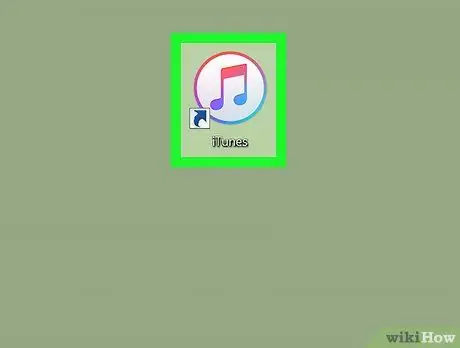
Кадам 1. iTunesти ачыңыз
Программанын сүрөтчөлөрү ак фондо түстүү музыкалык ноталарга (♫) окшош.
- Программаны жаңыртуу суралса, чыкылдатыңыз " ITunes жүктөп алыңыз ”Адегенде жана жаңыртуунун орнотуу аяктаганын күтө туруңуз. Сиз андан кийин компьютерди өчүрүп күйгүзүшүңүз керек болот.
- Эгер рингтон файлы мурунтан эле түзмөгүңүздө сакталган болсо, рингтон орнотуу кадамына өтүңүз.
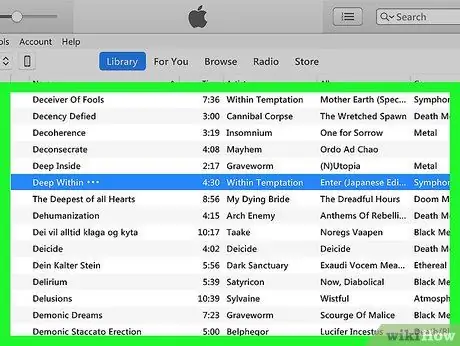
Кадам 2. Каалаган ыр iTunesке кошулганын текшериңиз
Сиз рингтон катары коюуну каалаган ырды кесүү үчүн iTunesти колдонушуңуз керек болот. Сиз файлды эки жолу чыкылдатуу менен iTunesке ыр кошо аласыз (эгер iTunes сиздин компьютериңиздин негизги музыкалык ойноткучу болсо).
Болбосо, "Табулатура" басуу менен ырларды кошо аласыз " Файл ", танда" Файлдарды китепканаларга кошуу… "Ачылуучу менюсун тандап, колдонгуңуз келген музыкалык файлды эки жолу чыкылдатыңыз.
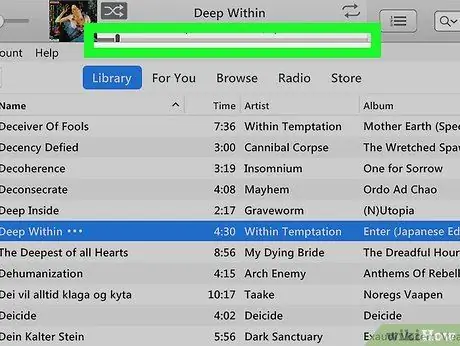
Кадам 3. Ырдын колдонууну каалаган бөлүгүн табыңыз
Itunes'теги ырды ойнотуу үчүн эки жолу чыкылдатыңыз, ырдын рингтону катары колдонууну каалаган бөлүгүнүн башталышын угуңуз, ошол убакыттын убактысын белгилеңиз жана ырдын акыркы чекитине чейин 40 секунд кайра угуңуз. бөлүм.
- Ыр ойногондо iTunesтин терезесинин үстүндө ырдын убакыт белгисин көрө аласыз.
- Ringtones 40 секунддан ашпашы керек.
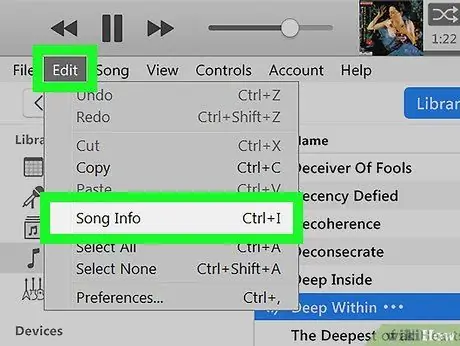
Step 4. ыр маалымат менюну ачуу
Ырды тандоо үчүн аны басыңыз, чыкылдатыңыз " Түзөтүү "(Windows) же" Файл "(Mac), жана чыкылдатыңыз" Ыр Инфо "(Windows) же" Маалымат алуу "(Mac) ачылуучу менюда. Жаңы терезе ачылат.
Ошондой эле, ырды оң баскыч менен чыкылдатып, " Ыр Инфо "(Windows) же" Маалымат алуу "(Mac) көрсөтүлгөн ачылуучу менюда.

Кадам 5. Жолдор өтмөгүн басыңыз
Бул өтмөк маалымат менюсунун терезесинин жогору жагында.
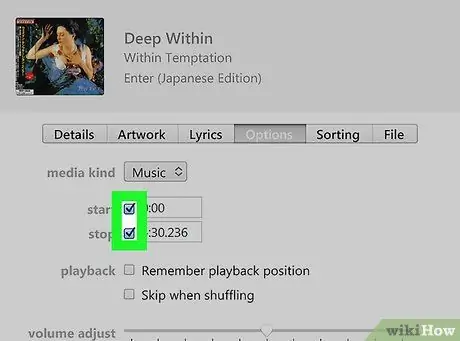
Кадам 6. "Старт" жана "Токтоо" кутучаларын белгилеңиз
Бул эки кутуча терезенин жогору жагында, "медиа түрү" бөлүмүнүн астында. Андан кийин, ырастоонун башталышын жана аяктоо чекитин өзгөртүү үчүн текшерүү белгилери эки кутуда тең көрсөтүлөт.
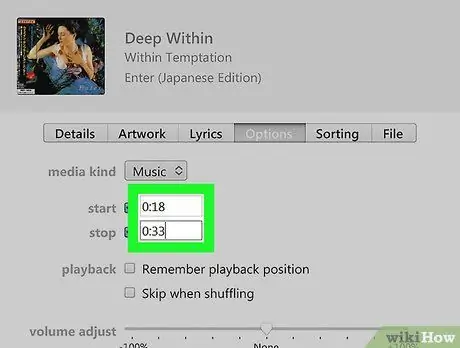
Кадам 7. Ыр бөлүмүнүн башталыш жана аяктоо пункттарын киргизиңиз
"Старт" талаасында, рингтондун башталыш чекитинин убакыт белгисин киргизиңиз, андан кийин "токтотуу" талаасындагы шыңгыроонун аяктоо чекити үчүн да ушундай кылыңыз.
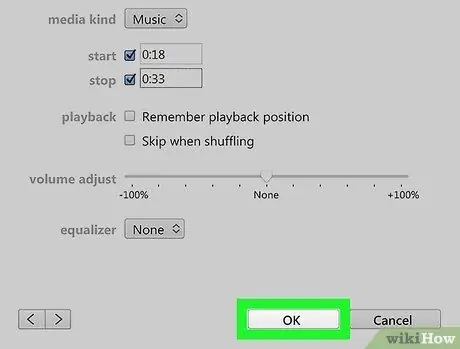
Кадам 8. ОК басыңыз
Ал терезенин түбүндө. Ырга киргизилген өзгөртүүлөр сакталат жана маалымат менюсунун терезеси жабылат.
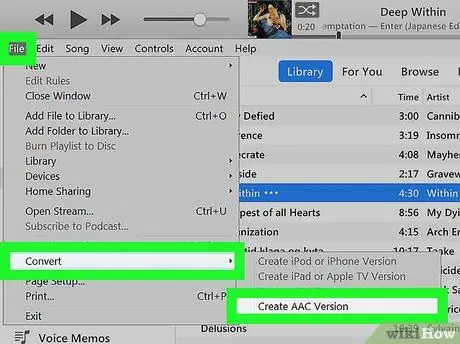
Кадам 9. Каалаган ырдын AAC версиясын түзүңүз
Ырдын басылганын текшерип, анан "менюну" чыкылдатыңыз Файл ", танда" Convert "Ачылуучу менюсунан чыкылдатыңыз жана" AAC версиясын түзүү "Калкыма менюсунан. Ырдын рингтондун узактыгы бар жаңы версиясы iTunes терезесиндеги түпнуска ырдын астында көрүнөт.
- Мисалы, каалаган рингтон сегментинин узактыгы 36 секунд болсо, жаңы түзүлгөн ыр толук/толук эмес, жанында "0:36" узактыгы жөнүндө маалымат менен белгиленген.
- Эгерде вариант " AAC версиясын түзүү "Жеткиликтүү эмес, өтмөктү чыкылдатуу менен опцияны жандырыңыз" Түзөтүү "(Windows) же" iTunes "(Mac)," тандаңыз " Тандоолор… ", чыкылдатыңыз" Орнотууларды импорттоо "," Колдонуу менен импорттоо "ачылуучу кутучасын тандап, чыкылдатыңыз" AAC Encoder "Ачылуучу менюсунан.
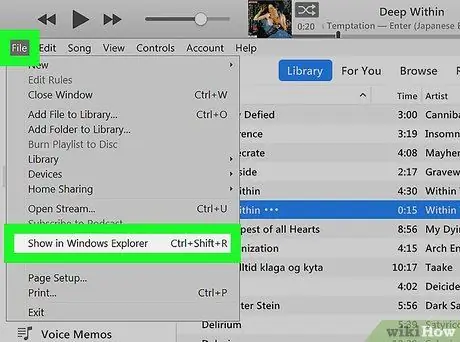
Кадам 10. AAC файлын сактоо ордун ачыңыз
Каалаган ырдын AAC версиясын тандап, чыкылдатыңыз " Файл "жана тандаңыз" Windows Explorerде көрсөтүү "(Windows) же" Finderде көрсөтүү "(Mac) ачылуучу менюда. Андан кийин, AAC файлы компьютерде сакталган каталог ачылат.
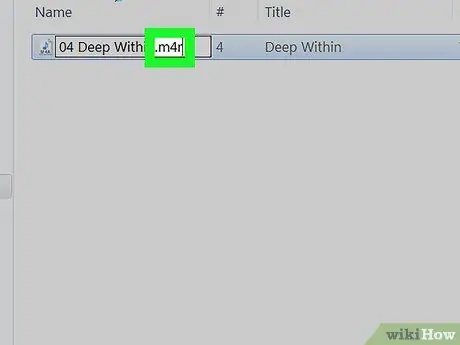
Кадам 11. AAC файлын M4R файлына айландырыңыз
Бул процесс сиз колдонгон операциялык системага жараша болот (мисалы, Windows же Mac):
- Windows - "Өтмөктү" чыкылдатыңыз Көрүү "→" Файлдын аталышын кеңейтүү "деген кутучаны белгилеңиз → файлдарды тандоо үчүн ырдын".m4a "версиясын чыкылдатыңыз → өтмөктү басыңыз" Үй "→ чыкылдатыңыз" Атын өзгөртүү ”→ m4a файлдын атынын аягында m4r менен алмаштырыңыз жана Enter баскычын басыңыз → Макул 'деп сураганда.
- Mac - Каалаган ырдын AAC версиясын тандаңыз ("m4a" версиясы) → чыкылдатуу менюсу " Файл "→ чыкылдатыңыз" Маалымат алуу "Ачылуучу менюда →" Аты жана Кеңейтүү "бөлүмүндө m4aны m4rга өзгөртүп, Кайтууну басыңыз → M4r колдонуңуз 'деп сураганда.
3 ичинен 2 -бөлүк: Рингтондорду телефонго өткөрүү
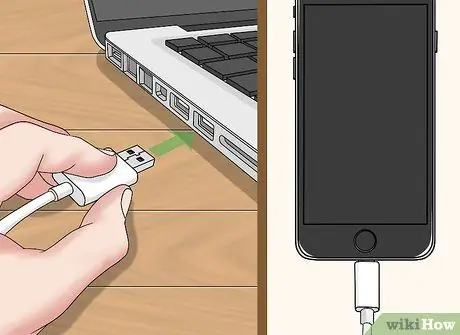
Кадам 1. ЭЭМ үчүн iPhone туташтыруу
IPhone кубаттоо кабелинин USB учун компьютердин USB портуна туташтырыңыз, андан кийин кабелдин экинчи учун телефондун кубаттоочу портуна салыңыз.
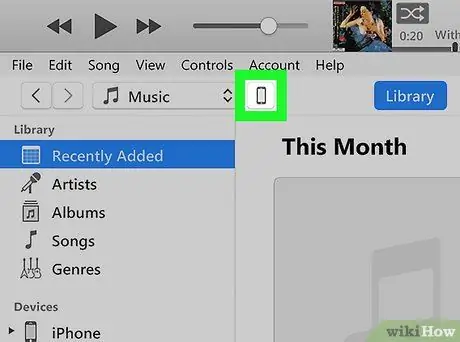
Кадам 2. iPhone сөлөкөтүн чыкылдатыңыз
Бул iTunes терезесинин жогорку сол бурчунда жайгашкан iPhone сүрөтчөсү. Андан кийин, iPhone бети ачылат, анын ичинде iTunes терезесинин сол жагында түзмөктө сакталган мазмундун тизмеси.
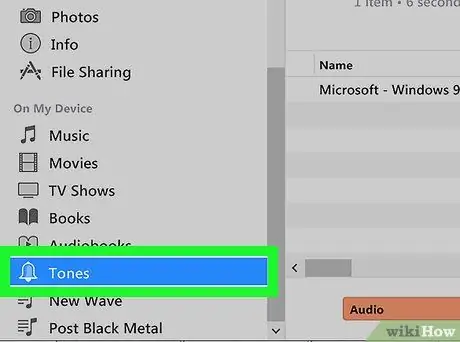
Кадам 3. Обондорду басыңыз
Бул өтмөк "Менин түзмөгүмдө" деген аталышта, iTunes терезесинин сол жагында. Андан кийин "Обондор" барагы ачылат.
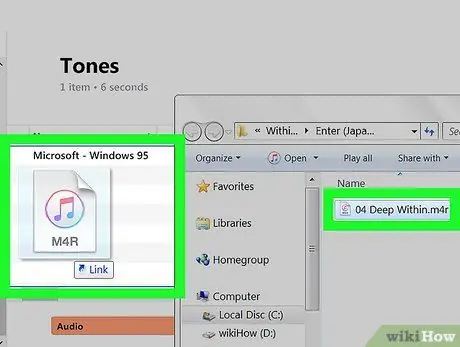
Кадам 4. "Обондор" барагына рингтон кошуңуз
Click жана мурда тандалган ырдын.m4r версиясын iTunes терезесине сүйрөңүз, анан түшүрүңүз. Андан кийин, рингтон бетте көрсөтүлөт.
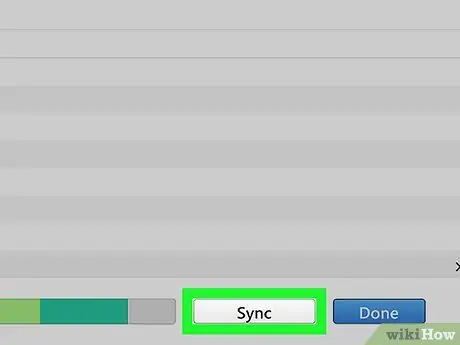
Кадам 5. Шайкештирүүнү басыңыз
Бул iTunes терезесинин төмөнкү оң бурчундагы ак баскыч.
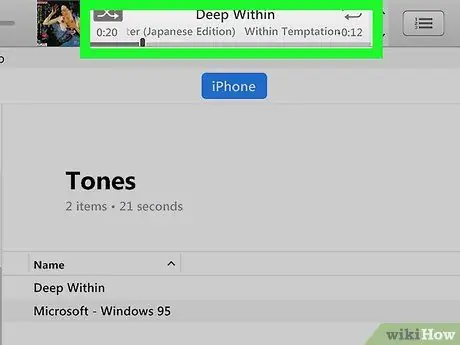
Кадам 6. Рингтон синхрондоштурууну аягына чейин күтө туруңуз
Бул процесс бир нече секундду гана алат. ITunes терезесинин жогору жагындагы прогресс тилкеси жоголгондон кийин, түзмөгүңүздү компьютерден ажыратып (кааласаңыз) жана рингтон орнотуу кадамына өтсөңүз болот.
3төн 3 бөлүк: Рингтон орнотуу
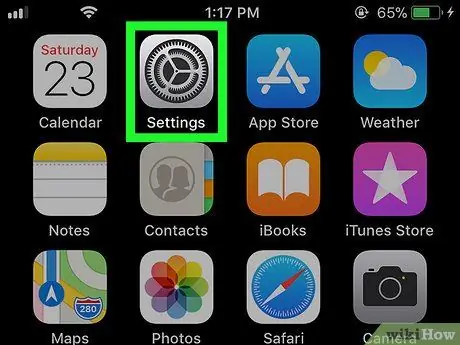
Кадам 1. iPhone жөндөөлөрүнүн менюну ачыңыз ("Орнотуулар")
Менюну ачуу үчүн боз тиштүү сөлөкөттү басыңыз.
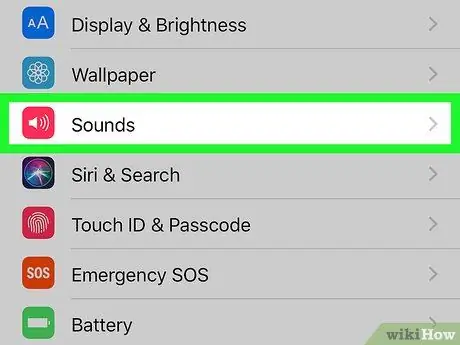
Кадам 2. Ылдый түшүңүз жана Үндөр жана Хаптикти басыңыз
Бул параметр ошол эле орнотуулар тобунда
“ General ”.
IPhone 6S жана андан мурунку вариантта " Үндөр ”.
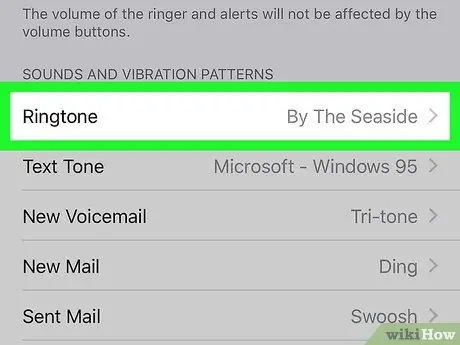
Кадам 3. Рингтонго тийиңиз
Бул опция беттин ортосунда жайгашкан "ҮНДӨР ЖАНА ВИБРАЦИЯ НААШНДЕРИ" аталышынын астында.
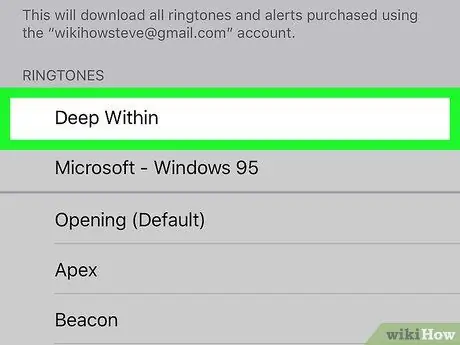
Кадам 4. Рингтон атына тийип коюңуз
"RINGTONES" бөлүмүндө негизги рингтон катары коюуну каалаган рингтондун атына тийип коюңуз. Сиз телефондун бардык кирүүчү чалуулар үчүн ыңгайлаштырылган рингтон колдонорун көрсөтүүчү обондун сол жагында көк белгини көрө аласыз.
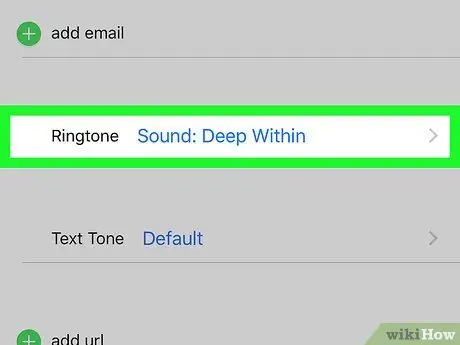
Кадам 5. Белгилүү бир байланыш үчүн жаңы рингтон дайындоо
Эгерде сиз белгилүү бир байланышка рингтон бергиңиз келсе, бул кадамдарды аткарыңыз:
- Байланыштар колдонмосун ачыңыз.
- Керектүү байланыштын атын басыңыз.
- Тийүү " Ringtones ”.
- Рингтон тандоо.
- Тийүү " Бүттү ”.






